软件介绍
ZBrush免费版是一款专业的3D和2D绘图软件,里面功能齐全,为数字雕刻制定了行业标准,是2D和3D建模行业的领先者,是学习、工作使用2D或3D建模的首选,应用强大,学习也相对易上手。软件内部的功能也会随时更新,可以满足用户的多种功能。还等想着用什么建模软件吗?赶紧下载体验吧。
用户在ZBrush免费版中可以体验到行业前端的功能,在拥有强大的功能下,ZBrush免费版也成为了行业建模的首选,像是《阿凡达》、《绿巨人》、《复联》、《环太平洋》等等电影都是运用了ZBrush免费版来进行建模,不仅是电影,其他领域中也有相当多的作品也是使用了该软件。

软件特色
1.即用内容。
Core包含一个完整的内容库,可以帮助你成为自己创作的起点。
2.强大的画笔系统。
Core的笔刷允许您塑造、雕刻、精炼和精细的模型或插入预制形状。
3.数字粘土DYNAMESH。
Dynamesh是一个理想的工具,可以在保持最佳雕刻表面的同时尝试你的设计理念。重塑模型并动态添加或删除零件。
4.ZSPHERES。
复杂的有机形状、角色和生物可以通过连接独特的zshheres来快速构建。这就像画一个简单的笔画,然后让cor给它一个体积。
软件优势
1、使用软件可以创建扫描处理的自定义场景,包括刚性对齐,非刚性对齐,细分,网格投影,纹理传输等等。
2、您可以创建自己的自定义进程进行扫描处理,并将其应用于任意数量的高分辨率扫描模型。
3、这可以是完全自动化的,或者可以由用户驱动以更好地控制诸如选择控制点的过程。
4、它还包括一组工具,允许您显示模型和纹理,选择点和多边形,从文件保存和加载选择,并可视化注册过程。
软件功能
1、纹理制作
在ZBrush 中对一个模型进行纹理制作在速度和易用性方面有诸多优势。但是如果你想要每次都保持模型的细节水准,对纹理制作流程的控制就派得上用场了,这样在制作模型 的时候,你就不需要每次都从最小的零部件做起了。它的映射能力与photoshop的图层混合一起,为纹理创作艺术加提供了一个功能强大的工具。
2、渲染功能
BPR渲染功能让你的模型在360度的现场环境中操作,你可以利用你最爱的全景图作为背景贴合你的模型在渲染时作为环境的照明和着色,无论你的形象是8位或是全部的HDRI,利用该软件你完全又能里控制渲染的环境,你可以制定背景图像,选用一种恰到的材料来渲染你的作品。
3、输入输出
ZBrush的每个核心功能都旨在使艺术家拥有完全的自由与扩展,并为其提供一个施展创造力的环境。没有了技术的障碍--就是使得在ZBrush中的操作就像现实世界的雕塑与绘画一样产生如此众多的开创性作品的原因。
4、绘制插画
不仅对 3D 行业进行了改革,它还是一个强大的绘画程序!基于强大的 Pixol 功能,将数字绘画提升到一个新的层次。其他 2D 程序中的像素只包含颜色和位置信息,ZBrush 的 Pixol 包含了颜色,位置,深度,照明和材质信息。 或许用户一开始想在软件中绘制一个 2D 类型的插画树,但后来决定将日落的照明改为中午的照明效果。用户只要调节照明控制,所有的阴影都会实时更新!用户可以在图像中使用无限数量的多边形。用户 甚至可以在图像中增加 2000 万多边形的 3D 建筑模型。工作在 2.5D 模式中,用户可以按照自己的想法重复添加和复制三维模型,创造一个包含无限多的建筑的城市,然后应用大气效果,并使用各种笔刷工具和滤镜来完成城市。整个 过程并不会减缓系统的效率。
5、基础网格创建
基础网格生成工具,使用它可以让用户实现全新的概念设计工作流程,不再受传统多边形的限制。延迟曲线模式可以让笔刷获得无与伦比的精度,即使处于对称模式也可以在模型上精确控制笔触。把环境HDRI(高动态范围图像)应用到LightCap 系统中,让图像的渲染质量得到明显的提高。 它没有任何限制,可以在基础网格的基础上从一个球体创建出整个角色。用户可以创建一个库,例如鼻子、耳朵、头、手臂或任何东西,然后借助 Insert Mesh(插入网格)笔刷,你可以将这些形状添加到任何造型上。其结果是一个充满创造性的过程,几乎没有限制,而且速度快的令人难以置信。所有的这些操作可以让用户更快速(远超从前)地创建一个用于三维打印的角色模型。
6、雕刻功能
配合当前的ZBrush 功能,可以让用户大胆地发展自己的创意,达到前所未有的自由度。使用曲线模式在一个表面上创建图案,就像选择 Alpha 与笔刷那样简单。用户甚至可以像 Mesh Insert(网格插入)笔刷那样沿着绘制的曲线来伸展造型结构。用户也可以将曲线模式与 DynaMesh 结合使用,只需点击几下就能产生各种造型——从简单到极其复杂的体积;或是用于扩展用户当前的创作,无论是有机或硬表面风格的模型。结合3D笔刷可以基于绘制的曲线创建一个网格模型,可以让用户在几秒钟内快速创建一个基础网格模型或道具。
ZBrush免费版常见问题及使用
1、 介绍
ZBrush保存时是一个画面,要保持三维物体的可编辑性必须保存为笔刷。
2、 物体的变换
创建物体后按“T”进入编辑模式;
旋转视图:鼠标在空白处拖动,shift+LMB可以角度锁定90度;平移视图:Alt+LMB;缩放视图:Alt+LMB、保持按下LMB时放开Alt然后上下拖动鼠标左键;Alt+click:物体适中;移动W:空白处拖动鼠标——在垂直于画布方向移动,往上即向里移动。在交叉点上拖动锁定方向,在圈内移动则使物体在画布上移动;旋转E:圈内随意转;缩放R:圈内等比缩放。
3、 画布
平移(Scroll):按住空格键拖动鼠标;
缩放(Zoom):+ -;
适中(Actual):0;
半大(AAHalf):Ctrl+0;
Ctrl+N:清空画布。
4、 物体编辑
创建新物体后,原物体不再能编辑,而是作为画面中的一个元素;导入模型(作为笔刷编辑):tool/import;保存笔刷(可在ZBrush中继续编辑):tool/save as;导出物体:tool/export;注:在从max导入obj之前在preferen.../importexport里选择iFlipY、iFlipZ就是正的了。
5、 界面
Tab:隐藏工具面板;
下拉菜单可以拖动到两边的空白处;
常用按钮可以按CTRL同时拖动到画布边的空白处,Ctrl+click可以取消快捷按钮;鼠标放在工具上按Ctrl可以显示说明。
6、 模型细分
Tool/Divide(Ctrl+D)可以对模型细分;
SDiv改变细分级别,或者使用Lower Res(Shift+D)、Higher Res(D)进行切换;一般先在低精度调整大型,描绘越细致精度越高,不要一开始就在最高精度下工作,那样交互速度和工作效率都不会很高的。
7、 多边形的隐藏、显示
隐藏多边形可以加快操作速度,也可以避免对不需要编辑的部分误操作。
方法:
(1)Ctrl+Shift+LMB拖动框选,出现绿框,松开鼠标,框外的就被隐藏;(2)Ctrl+Shift+LMB拖动框选,出现绿框,先放开Shift(变红框)再松开鼠标,框内的就被隐藏;(3)Ctrl+Shift同时点击模型,原来被隐藏的被显示,原来显示的被隐藏;(4)Ctrl+Shift同时点击空白处,显示所有部分;(5)模型显示部分多边形状态下,点击tool/polygroups/Group Visible会将当前显示的多边形作为一个显示的组。以后只要Ctrl+Shift同时点击这个组的任何一个部分就会隐藏其他组;(6)默认情况下,选择框要包含整个多变形才能起作用,如果按下AAHalf下面的PtSel按钮(Ctrl+Shift+P),只要选择框和多边形相交即可。
8、 蒙板
Ctrl+LMB拖动出蒙板区域,蒙板内变深灰色,不再被编辑;Ctrl+LMB拖动出蒙板区域,蒙板内变深灰色,再按下Alt,区域变白,可以减少蒙板区域;Ctrl+click画布空白处,蒙板反转;Ctrl+LMB在画布空白处拖动,选择框不接触物体,可以取消蒙板;Ctrl+LMB在模型上可绘制蒙板;Alpha菜单里可以改变蒙板的类型。
9、 上色和造型
物体原来是浅灰色,如果在调色板里改变颜色,物体的颜色同时改变。选择Color/FillObject,可以对物体填充当前色。
画布上方按钮说明:
Mrgb:赋予当前材质和颜色;
Rgb:赋予颜色;
M:赋予当前材质;
Rgb Intensity:透明度;
Zadd:增加厚度;
Zsub:降低厚度;
Z Intensity:笔刷强度;
Focal Shift:柔化值;
Draw Size:笔刷大小;
以上按钮在画布上点右键或按空格键均可出现。
10、 利用规尺
stencil/stencil on可以显示规尺,浅色区域不能编辑。在规尺上按下右键或空格键出现操纵工具,然后可以选择相应的按钮。
Invr:反相;
Stretch:扩大到画布大小;
Actual:实际大小;
Horiz:宽度匹配画布;
Vert:高度匹配画布;
Wrap mode:包裹模式,规尺贴在模型表面;
Alpha菜单下选择一个alpha图案,点击make st可以将当前图案定义为规尺。我们可以制作黑白图像,保存成psd、jpg、bmp、tif等格式作为规尺使用。
注意jpg要24bit才能使用。
11、 对称
Trans...菜单中,按下>x<、>y<、>z<,即可进行相应轴向上的镜像操作,如果>M<没按下,那操作会是在同方向上。
快捷键:x\y\z
12、 trans菜单
前五个略;
照相机(snapshot):在原地复制物体;
M+箭头:mark object position,标记物体位置——可以在清空画布后让物体在原位置再次出现,快捷键:M;std:标准,在物体表面加高,笔画连续;stdDot:松开鼠标后笔刷才起作用,适用于点状;
Inflat:膨胀,笔画连续;
InflatDot:点状膨胀;
layer:一笔连续画出等高的突起,笔画相交不会叠加;Pinch:收缩,便于表现转折较剧烈处;Nudge:类似涂抹;
Smooth:平滑并放松网格;
Edit curve:编辑笔刷强度曲线;
在曲线上点击可创建新控制点;
拖动控制点到窗外再拖回来,点的属性变为转角,再次操作则变回光滑模式;拖动控制点到窗外,松开鼠标,控制点会被取消;控制点在光滑状态下有一个光圈,鼠标在光圈上拖动可以改变光圈大小,影响曲线的张力;focal Shift:改变曲线衰减速度;Noise:产生随机噪波曲线,可以用来画细微的凹凸。
13、 使用Projection Master
可以应用各种ALpha图形和stroke笔划类型进行绘图;按G键,选择colors,也可以选择Deformation,然后回车,进入绘图状态后模型角度就不能改变了。必须再按G键切换回来,pick now确定。
14、 使用MultiMarkers
在编辑物体后,没有更换工具之前按下M键,可以对物体当前的位置进行记录,然后创建新物体,进行编辑和对位。然后清空画布,选择工具MultiMarkers,在画布中拖出所有标记过的物体,可以分别再改变位置,这样可以在画面中加进多个物体。要编辑这些物体的形状,必须先选择Tool/make polymesh,转化为可编辑多变性物体。然后清空画布,选择新生成的物体作为工具,创建。
15、 使用Z球
Tool工具中选择z球,在画布中拖出大小,用draw在球上添加新球;在draw工具被激活时,Alt+click控制球会删除该球,Alt+click控制球间的连接球,会将子球变虚,变成影响球,不产生实体,但会影响实体的形状;子控制球被移进父控制球时会产生凹陷效果,可以用来制作眼眶布线;在Tool/Adaptive Skin下选preview或按A键可以预览生成的网格模型。Density:细分密度;Make Adaptive Skin生成网格模型。
ZBrush免费版安装教程
1、在windows中,双击已下载的zbrush安装程序来启动软件。
此时安装程序可能需一到两分钟来解压到内存中,并继续到下一个屏幕。
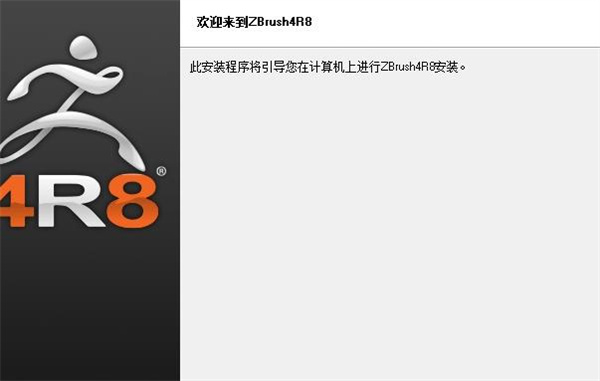
2、请阅读zbrush最终用户许可证协议。安装zbrush即表示您同意此规则和条件。
这是一项具有法律约束力的协议。选择“我接受协议”单选按钮,点击“前进”按钮;如果您不同意,安装将被取消。
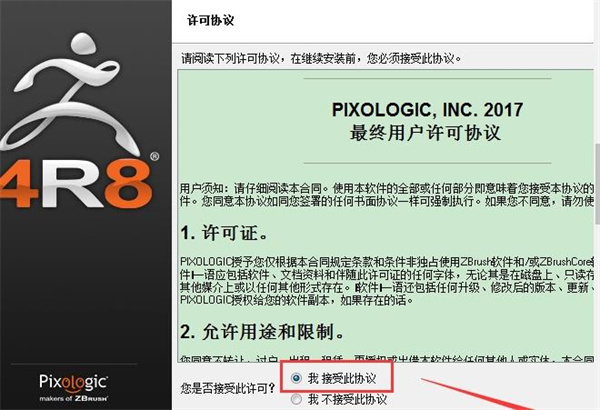
3、 开始安装zbrush,安装程序现在通知您已准备好安装zbrush,点击“下一页”以开始启动安装过程。
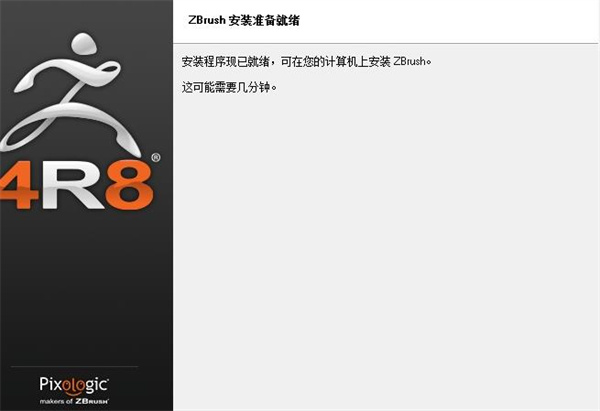
4、 正在执行安装程序。请注意,安装可能需要几分钟的时间,安装过程中您的计算机可能会变慢或无响应。在安装完成之前,建议不要执行多任务。
在此期间,将显示使用zbrush创作的各种图像的幻灯片。
几分钟后,安装程序将会自动转到下一个屏幕。
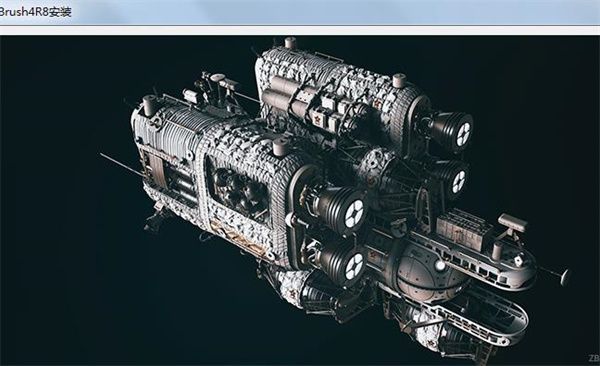
5、安装程序现在将显示其最后一页的选项,让您选择安装程序关闭时想要运行的功能。
您可以“立即启动zbrush”,打开“开启zbrush的文档文件夹”来了解此zbrush版本的功能,当然您也可以在完全安装成功之后再启动zbrush。然后单击“完成”按钮。
安装程序将关闭,而您所选择的项目将打开。
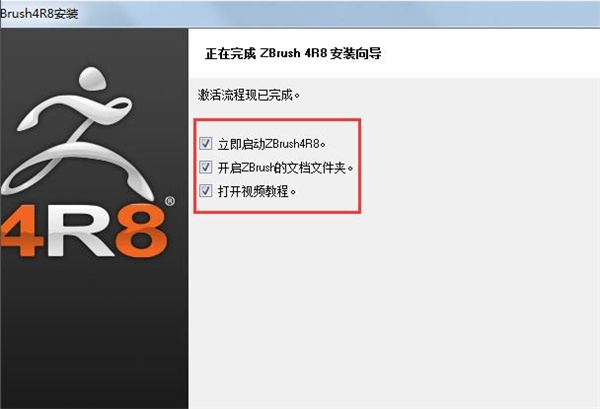






















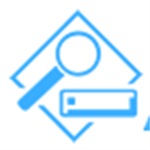

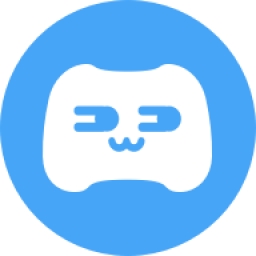
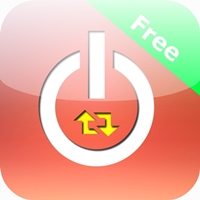




























 浙公网安备 33038202002266号
浙公网安备 33038202002266号